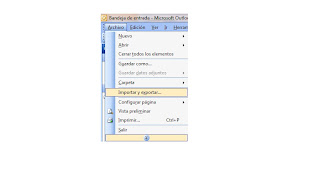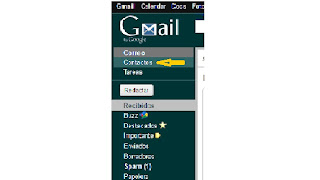Cualquier dispositivo Android que tenga activada una cuenta market, tiene activado la sincronización automática de sus contactos con la cuenta asociada de gmail.
Por lo que podemos aprovecharnos de eso, y si traspasamos los contactos de Outlook a la cuenta de gmail, los contactos aparecerán en el móvil al sincronizarse inhalámbricamente.
Para ello, solo necesitamos unos simples pasos.
Abrimos Outlook, y pulsamos archivo, Importar Exportar
Elegimos exportar a un archivo y se creará un fichero con nuestros contactos, para copias de seguridad futuras, este proceso es recomendable realizarlo a menudo.
Luego pulsamos valores separados por comas (Dos), así crearemos un archivo exportable a gmail.
Luego pulsamos el archivo de lo que queremos guardar, en este caso, la carpeta contactos.
Luego le ponemos un nombre al archivo y la ruta donde queremos guardarlo, recordadlo bien que nos hará falta más adelante.
Pulsamos siguiente
Y luego finalizar, se creará un archivo con los contactos completos.
Por otro lado, abrimos gmail y pulsamos en la parte izquierda contactos
Arriba en la parte superior nos vamos a Más acciones y pulsamos importar.
Se abrirá una ventana emergente donde al pulsar archivo solo tenemos que ir a donde hemos guardado nuestra copia de los contactos de Outlook
Solo tenemos que aceptar y listo.
En el caso de hacerlo a la inversa es exactamente igual, pero invirtiendo exportar por importar.
Por lo que podemos aprovecharnos de eso, y si traspasamos los contactos de Outlook a la cuenta de gmail, los contactos aparecerán en el móvil al sincronizarse inhalámbricamente.
Para ello, solo necesitamos unos simples pasos.
Abrimos Outlook, y pulsamos archivo, Importar Exportar
Elegimos exportar a un archivo y se creará un fichero con nuestros contactos, para copias de seguridad futuras, este proceso es recomendable realizarlo a menudo.
Luego pulsamos valores separados por comas (Dos), así crearemos un archivo exportable a gmail.
Luego pulsamos el archivo de lo que queremos guardar, en este caso, la carpeta contactos.
Luego le ponemos un nombre al archivo y la ruta donde queremos guardarlo, recordadlo bien que nos hará falta más adelante.
Pulsamos siguiente
Y luego finalizar, se creará un archivo con los contactos completos.
Por otro lado, abrimos gmail y pulsamos en la parte izquierda contactos
Arriba en la parte superior nos vamos a Más acciones y pulsamos importar.
Se abrirá una ventana emergente donde al pulsar archivo solo tenemos que ir a donde hemos guardado nuestra copia de los contactos de Outlook
Solo tenemos que aceptar y listo.
En el caso de hacerlo a la inversa es exactamente igual, pero invirtiendo exportar por importar.